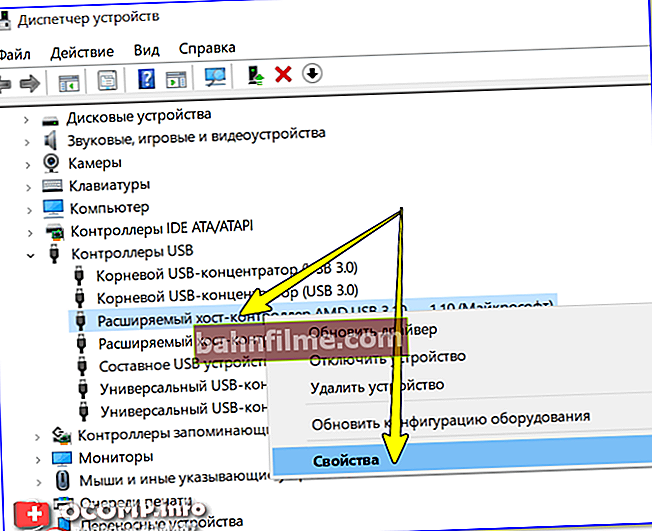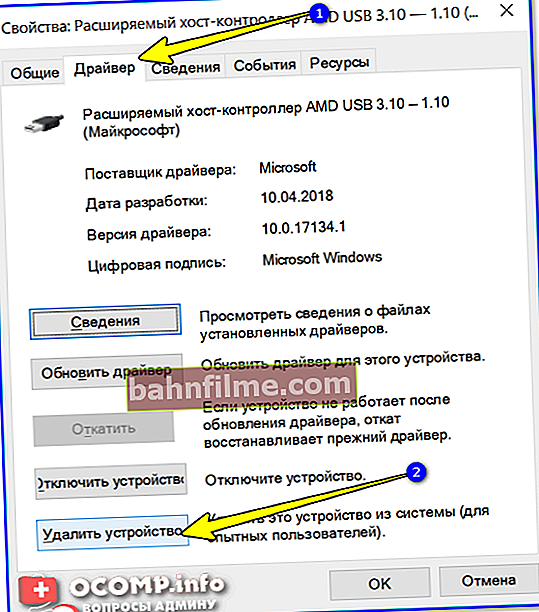ساعة جيدة!
ساعة جيدة!
عند تثبيت وتحديث برامج التشغيل ، غالبًا ما يكون من الضروري إزالة برامج التشغيل القديمة: على سبيل المثال ، قد يتعارض برنامج تشغيل جديد مع برنامج تشغيل قديم ، أو يتسبب ببساطة في حدوث خطأ في التثبيت. يحدث هذا غالبًا مع برامج تشغيل: الطابعة ، وبطاقات الشبكة ، وأجهزة USB ، وأجهزة PCI.
بالإضافة إلى ذلك ، إذا سبق لك تثبيت بعض المعدات ، ثم قمت بإيقاف تشغيلها ، فهناك برامج تشغيل لها في النظام ، وسيكون من الجيد إزالتها (لتجنب التعارضات في المستقبل).
لقد تم طرح أسئلة مماثلة علي أكثر من مرة ، وبالتالي قررت رسم مقال مماثل ، حيث سأعرض عدة طرق لإزالتها.
وبالتالي...
ملاحظة! إذا كنت ترغب في العثور على برامج التشغيل وتحديثها في الوضع التلقائي ، فإنني أوصي ببرنامج. المرافق: //ocomp.info/update-drivers.html
*
3 طرق لإزالة برامج التشغيل القديمة وغير الضرورية
من خلال مدير الجهاز
هذه طريقة موثوقة وبسيطة وسريعة إلى حد ما. يمكنك إزالة أي برنامج تشغيل تقريبًا ، ولست بحاجة إلى تنزيل أو تثبيت أي شيء إضافي. سأفكر في كل شيء خطوة بخطوة.
- أولا نفتح مدير الجهاز ... يمكن القيام بذلك من خلال لوحة التحكم Windows ، أو ببساطة عن طريق النقر فوق Win + R. ثم إلى الخط " فتح "أدخل الأمر devmgmt.msc (المثال أدناه في لقطة الشاشة).

بدء تشغيل إدارة الأجهزة - devmgmt.msc
- بعد ذلك ، تحتاج إلى العثور في القائمة على الجهاز الذي نريد إزالة برنامج التشغيل منه. ثم انقر بزر الماوس الأيمن فوقه وحدد الخصائص .
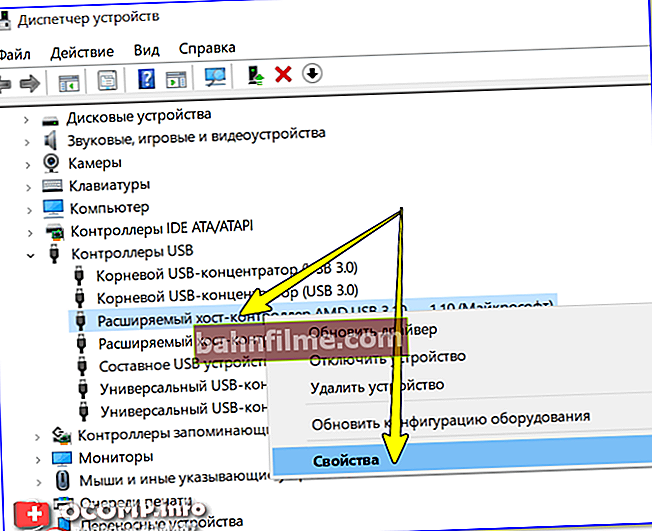
إدارة الأجهزة - الخصائص
- ثم افتح " سائق "واضغط على الزر"إنزع الجهاز "(انظر لقطة الشاشة أدناه).
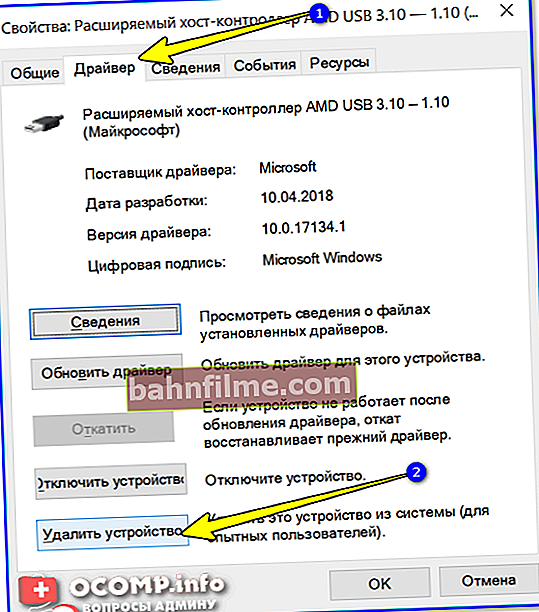
حذف الجهاز
*
من خلال لوحة التحكم
يمكن إزالة بعض برامج التشغيل باستخدام تطبيق Windows القياسي " إزالة البرامج "(الرابط في لوحة التحكم ، انظر لقطة الشاشة أدناه).
ملحوظة!
هذه الطريقة جيدة لأنه بالإضافة إلى السائق نفسه ، غالبًا ما يتم تضمين مركز عمل في المجموعة لإدارة إعدادات السائق وتغييرها.
على سبيل المثال ، برامج تشغيل الصوت (لوحة تحكم Realtek) ، لبطاقة الفيديو (Nvidia أو AMD) ، وما إلى ذلك - لديهم جميعًا عروض خاصة. مراكز التحكم. إذا تمت إزالة برامج التشغيل هذه من خلال مدير الجهاز ، فستبقى هذه "المراكز" في النظام ، لذلك من الأفضل إزالتها من خلال لوحة التحكم.
كيفية فتح لوحة التحكم (بما في ذلك في Windows 10) - //ocomp.info/control-panel.html

لوحة التحكم - البرامج - إلغاء التثبيت
بعد ذلك في القائمة ، حاول العثور على برامج التشغيل التي تريد إزالتها. على سبيل المثال ، وجدت:
- برنامج تشغيل رسومات Intel (برنامج تشغيل بطاقة الرسومات) ؛
- مكونات إنتل
- حزمة برنامج تشغيل Windows - Atheros Communications (برامج تشغيل Wi-Fi) ؛
- حزمة برنامج تشغيل Windows - Dell Inc إلخ.

برامج التشغيل المميزة الموجودة في قائمة البرامج
لإلغاء التثبيت ، حدد برنامج التشغيل الذي تريده وانقر فوق " حذف / تغيير "في الجزء العلوي من النافذة. في الواقع ، لا يوجد شيء آخر للتعليق عليه.
*
استخدام الأداة المساعدة Driver Sweeper
في الحالات التي يكون فيها من المستحيل إزالة برنامج التشغيل بالطرق المعتادة ، يمكنك اللجوء إلى المرافق الخاصة 😉. إحدى هذه المرافق (وواحدة من أفضلها) هي Driver Sweeper!
كاسحة للسائق

موقع المطور: //phyxion.net/
بوابة إلكترونية: //www.softportal.com/software-18719-driver-sweeper.html
أداة مساعدة موثوقة مصممة لإزالة برامج التشغيل من نظام Windows (أريد التأكيد على أن الإزالة ستتم بشكل نظيف للغاية ، حتى أنه سيتم فحص سجل النظام لجميع "الأطراف" ، وإذا تم العثور عليها ، فسيتم تنظيفها أيضًا !).
من بين أشياء أخرى ، تتيح لك الأداة عمل نسخة احتياطية لجميع برامج التشغيل في النظام (قبل إلغاء التثبيت - أوصي بالقيام بذلك!).
بعد تثبيت البرنامج وتشغيله ، فإن أول شيء أوصي به هو تبديل اللغة إلى اللغة الروسية (افتراضيًا ، سيتم تحديد اللغة الإنجليزية). للقيام بذلك ، انقر في القائمة على لغة واختر الإنجليزية (انظر لقطة الشاشة أدناه).

تحويل اللغة إلى اللغة الروسية
ثم حدد " التحليل والتنظيف "، حدد مربعات كل ما تريد البحث عنه واضغط على الزر تحليل .

التحليل والبحث عن "الحطب" القديم
في لحظة ، سيوفر لك Driver Sweeper قائمة كاملة من برامج التشغيل التي يمكنك تنظيفها. على سبيل المثال ، في حالتي ، قمت بإزالة برامج تشغيل AMD (وهو أمر مثير للاهتمام ، لأن الكمبيوتر المحمول يحتوي فقط على بطاقة Intel HD مدمجة - وهي غير ضرورية بشكل أساسي!).

تحديد برامج التشغيل لإلغاء تثبيتها ...
*
هذا ، في الواقع ، كل شيء.
إزالة سهلة وسريعة!
👣
تم تعديل المقال: 01/25/2019